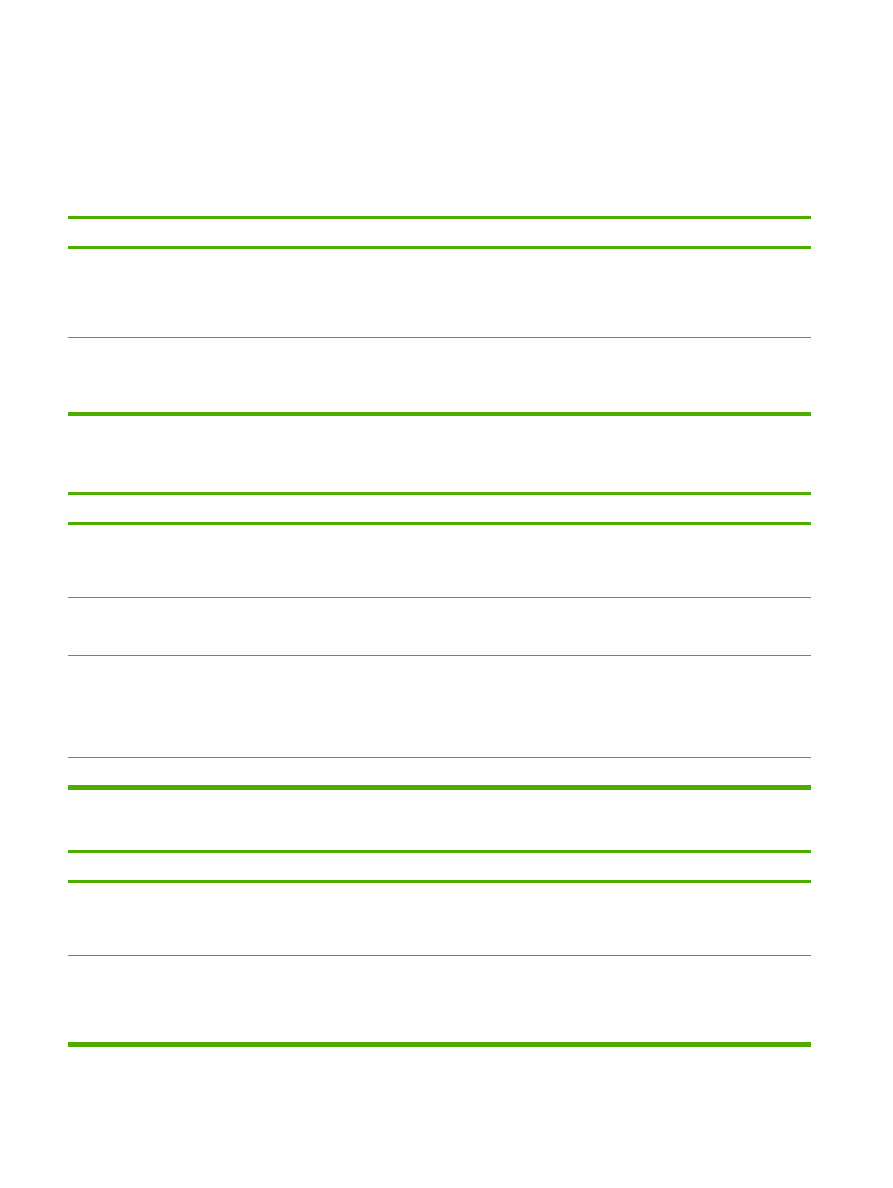
Almindelige problemer i Macintosh
I dette afsnit findes en liste over problemer, der kan opstå, når du anvender Mac OS X.
Tabel 7-4
Problemer med Mac OS X
Printerdriveren findes ikke i Printercentral eller Hjælpeprogrammet Printeropsætning.
Årsag
Løsning
Der kan være at printersoftwaren ikke er installeret, eller den kan
være installeret forkert.
Kontroller, at printerens PPD findes i følgende harddisk-mappe:
Library/Printers/PPDs/Contents/Resources/
<lang>.lproj, hvor <lang> er sprogkoden på to bogstaver for det
sprog, som du bruger. Hvis det er nødvendigt, skal du installere
softwaren igen. For vejledning, se Guiden opsætning.
Der er fejl i PPD-filen (PostScript Printer Description).
Slet PPD-filen fra følgende harddisk-mappe: Library/Printers/
PPDs/Contents/Resources/<lang>.lproj, hvor <lang> er
sprogkoden på to bogstaver for det sprog, som du bruger.
Geninstaller softwaren. For vejledning, se Guiden opsætning.
Printerens navn, IP-adresse eller Rendezvous- eller Bonjour-værtsnavn vises ikke i Printcentralen eller i Hjælpeprogrammet
Printeropsætning.
Årsag
Løsning
Printeren er muligvis ikke klar.
Kontroller, at kablerne er tilsluttet korrekt, at printeren er tændt, og at
klar-indikatoren lyser. Hvis du er tilsluttet via en USB- eller
Ethernethub, skal du prøve at oprette forbindelse direkte til
computeren eller bruge en anden port.
Der er muligvis valgt en forkert type forbindelse.
Kontroller, at du har valgt USB, IP-udskrivning eller Rendezvous eller
Bonjour, afhængigt af den type forbindelse, der er mellem printeren
og computeren.
Der er blevet brugt et forkert navn, IP-adresse eller Rendezvous- eller
Bonjour-værtsnavn til printeren.
Udskriv en konfigurationsside for at kontrollere printerens navn, IP-
adresse eller Rendezvous- eller Bonjour-værtsnavn. Kontroller, at
navnet, IP-adressen eller Rendezvous- eller Bonjour-værtsnavnet på
konfigurationssiden svarer til navnet, IP-adressen eller Rendezvous-
eller Bonjour-værtsnavnet i Printcentralen eller i Hjælpeprogrammet
Printeropsætning.
Interfacekablet er muligvis defekt eller i dårlig kvalitet.
Udskift interfacekablet. Sørg for at bruge et kabel i høj kvalitet.
Printerdriveren konfigurerer ikke automatisk den valgte printer i Printercentralen eller i Hjælpeprogrammet Printeropsætning.
Årsag
Løsning
Printeren er muligvis ikke klar.
Kontroller, at kablerne er tilsluttet korrekt, at printeren er tændt, og at
klar-indikatoren lyser. Hvis du er tilsluttet via en USB- eller
Ethernethub, skal du prøve at oprette forbindelse direkte til
computeren eller bruge en anden port.
Der kan være at printersoftwaren ikke er installeret, eller den kan
være installeret forkert.
Kontroller, at printerens PPD findes i følgende harddisk-mappe:
Library/Printers/PPDs/Contents/Resources/
<lang>.lproj, hvor <lang> er sprogkoden på to bogstaver for det
sprog, som du bruger. Hvis det er nødvendigt, skal du installere
softwaren igen. For vejledning, se Guiden opsætning.
82
Kapitel 7 Problemløsning
DAWW
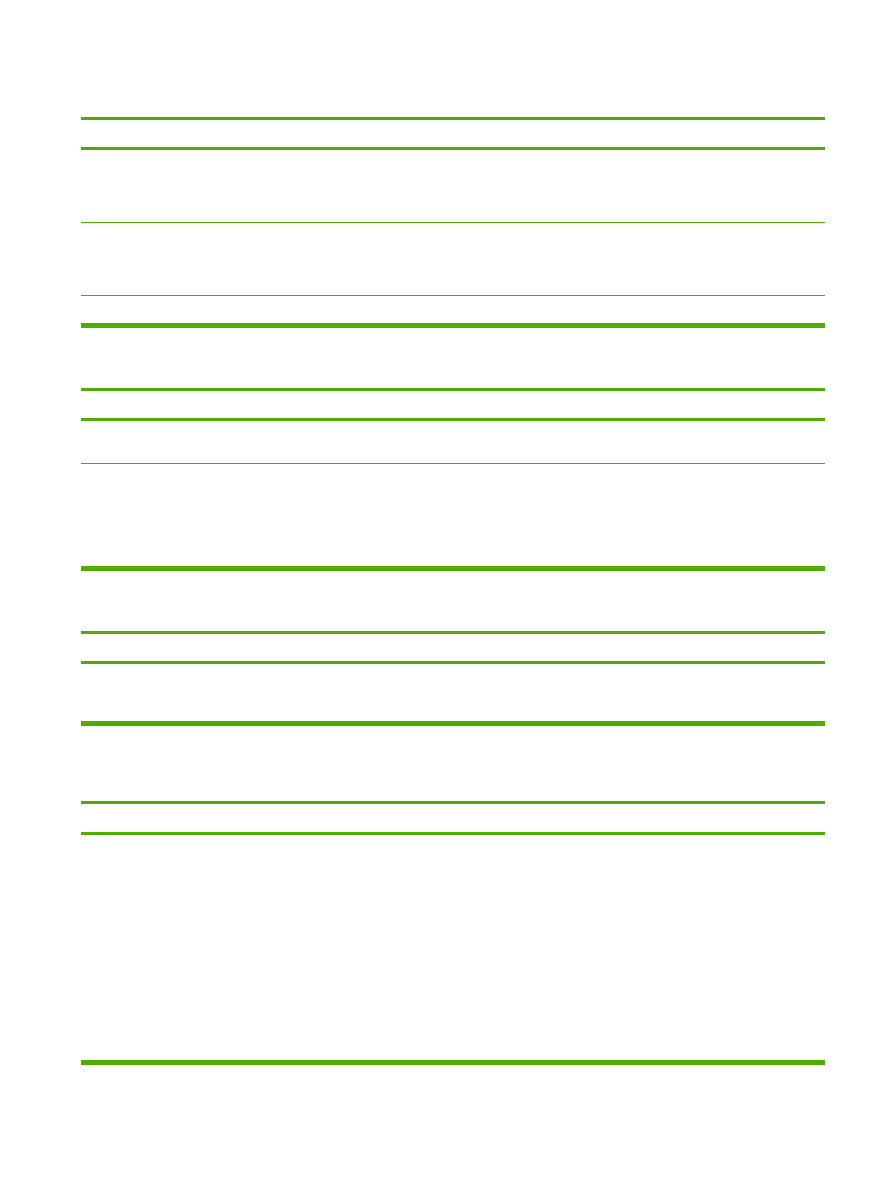
Printerdriveren konfigurerer ikke automatisk den valgte printer i Printercentralen eller i Hjælpeprogrammet Printeropsætning.
Årsag
Løsning
Der er fejl i PPD-filen (PostScript Printer Description).
Slet PPD-filen fra følgende harddisk-mappe: Library/Printers/
PPDs/Contents/Resources/<lang>.lproj, hvor <lang> er
sprogkoden på to bogstaver for det sprog, som du bruger.
Geninstaller softwaren. For vejledning, se Guiden opsætning.
Printeren er muligvis ikke klar.
Kontroller, at kablerne er tilsluttet korrekt, at printeren er tændt, og at
klar-indikatoren lyser. Hvis du er tilsluttet via en USB- eller
Ethernethub, skal du prøve at oprette forbindelse direkte til
computeren eller bruge en anden port.
Interfacekablet er muligvis defekt eller i dårlig kvalitet.
Udskift interfacekablet. Sørg for at bruge et kabel i høj kvalitet.
Et udskriftsjob blev ikke sendt til den printer, du ønskede.
Årsag
Løsning
Printerkøen kan være stoppet.
Genstart printerkøen. Åbn udskrivningsstyringen og vælg Start
job.
Der er blevet brugt et forkert navn eller IP-adresse til printeren. En
anden printer med det samme eller et tilsvarende navn, IP-adresse
eller Rendezvous- eller Bonjour-værtsnavn har muligvis modtaget
udskriftsjobbet.
Udskriv en konfigurationsside for at kontrollere printerens navn, IP-
adresse eller Rendezvous- eller Bonjour-værtsnavn. Kontroller, at
navnet, IP-adressen eller Rendezvous- eller Bonjour-værtsnavnet på
konfigurationssiden svarer til navnet, IP-adressen eller Rendezvous-
eller Bonjour-værtsnavnet i Printcentralen eller i Hjælpeprogrammet
Printeropsætning.
Du kunne ikke udskrive fra et USB-kort fra tredjepart.
Årsag
Løsning
Denne fejl opstår, når softwaren til USB-printere ikke er installeret.
Når du installerer et USB-kort fra en tredjepart, skal du muligvis bruge
Apples USB Adapter Card Support-software. Den nyeste version af
denne software findes på Apples websted.
Når du har oprettet forbindelse via et USB-kabel, bliver printeren ikke vist i Printercentralen eller i Hjælpeprogrammet
Printeropsætning, efter du har valgt driveren.
Årsag
Løsning
Dette problem skyldes enten en software- eller en
hardwarekomponent.
Fejlfinding i forbindelse med software
●
Kontroller, at din Macintosh understøtter USB.
●
Kontroller, at dit Macintosh-operativsystem er Mac OS X v10.2
eller nyere.
●
Kontroller, at din Macintosh har den has the rette USB-software
fra Apple.
Fejlfinding i forbindelse med hardware
●
Kontroller, at printeren er tændt.
●
Kontroller, at USB-kablet er tilsluttet korrekt.
Tabel 7-4
Problemer med Mac OS X (fortsat)
DAWW
Almindelige problemer i Macintosh
83
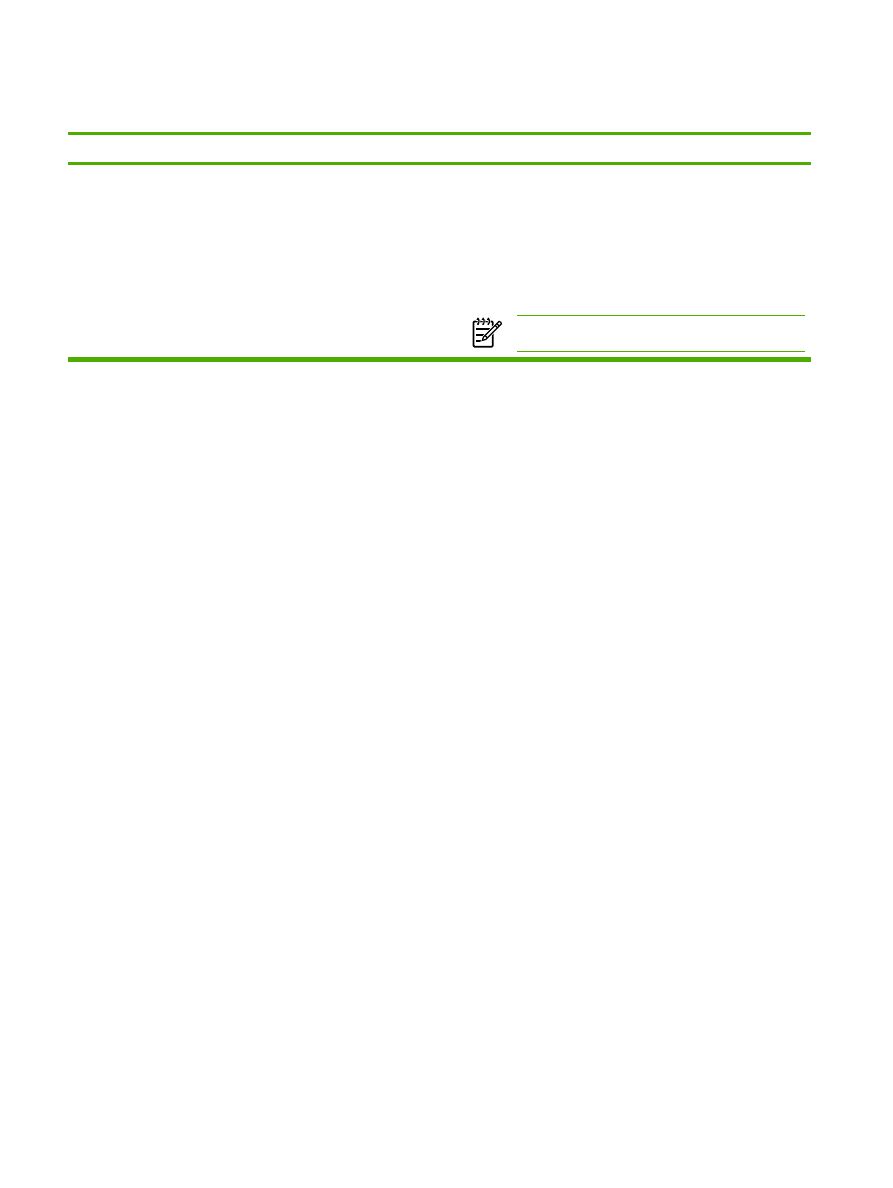
Når du har oprettet forbindelse via et USB-kabel, bliver printeren ikke vist i Printercentralen eller i Hjælpeprogrammet
Printeropsætning, efter du har valgt driveren.
Årsag
Løsning
●
Kontroller, at du anvender det rette USB-kabel til høj hastighed.
●
Kontroller, at du ikke har for mange USB-enheder, der trækker
strøm fra kæden. Frakobl alle enheder fra kæden, og tilslut
kablet direkte til USB-porten på værtscomputeren.
●
Kontroller, om der er tilsluttet mere end to USB-hubs i en række
på kæden, der er uden strøm. Frakobl alle enheder fra kæden,
og tilslut kablet direkte til USB-porten på værtscomputeren.
Bemærk!
iMac-tastaturet er en USB-hub uden strøm.
Tabel 7-4
Problemer med Mac OS X (fortsat)
84
Kapitel 7 Problemløsning
DAWW